1、首先,我们需要打开“自定义动画”面板,切换到“动画”选项卡,点击“自定义动画”按钮。

2、如图所示,在“自定义动画”对话框中,点击“添加效果”按钮,从其效果列表中,我们可以在“进入”效果列表中选择相应的效果进行应用。

3、在选中对象的情况下,可以在“自定义动画”窗口中,设置其事件的开始条件,效果以及运动速度问题,同时还可以对其“效果”进行更详细的设置。

4、在其“效果”窗口中,可以针对“效果”的具体参数进行设置,其中包括“声音效果”以及“延时”等参数进行设置。

5、当然,我们还可以针对图形设置“智能动画”,如图所示,选中对象后,点击“智能动画”并应用一个效果即可。
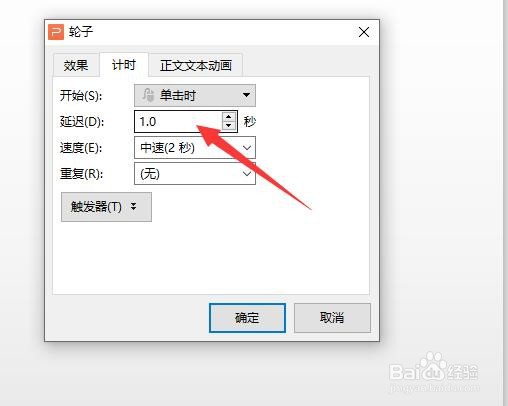
6、同样的,我们也可以对动画的效果进行设置,尤其是设置其“开始”方式。如图所示:

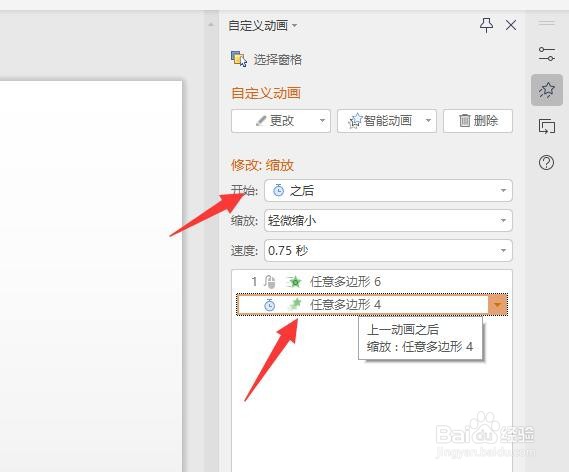
7、我们还可以给图形添加其它效果,如图所示,可以直接添加“自定义路径”效果。

8、在“自定义路径”模式下,通过直接绘制对应的路径即可生效动画效果。

9、最后就可以预览效果了。


